Tavu fotogrāfiju pārvaldība var kļūt ātri neskaidra, ja ir liela kolekcija. Luminar 4 piedāvā tev daudzas funkcijas, lai piešķirtu tavai attēlu kolekcijai struktūru un radītu vēlamo pārskatu. Šajā rokasgrāmatā tu uzzināsi, kā efektīvi šķirot, novērtēt un marķēt savus attēlus, kā arī strādāt ar dažādiem rīkiem programmatūras iekšienē.
Visnozīmīgākie atziņas
- Luminar 4 orientējas uz tavas cietā diska mapju struktūru.
- Tu vari pārnosaukuma un dzēst attēlus un mapes gan Luminar, gan uz tava cietā diska.
- Caur virtuāliem albumiem tu vari konkrēti vākt un pārvaldīt attēlus projektiem.
- Īpatnības, piemēram, vērtējumi un krāsas, palīdz ātri identificēt attēlus.
Solim pa solim rokasgrāmata
Mapju struktūras izpratne
Luminar 4 tiešām parāda tavas cietā diska mapju struktūru bibliotēkā. Atver programmatūru un aplūko importētos attēlus. Šeit tu vari redzēt, kādas mapes un apakšmapes pastāv. Pievērs uzmanību, ka visas izmaiņas, kuras tu veic attēlu failos mapēs, piemēram, dzēšana vai pārdēvēšana, arī tiks rādītas Luminar 4.
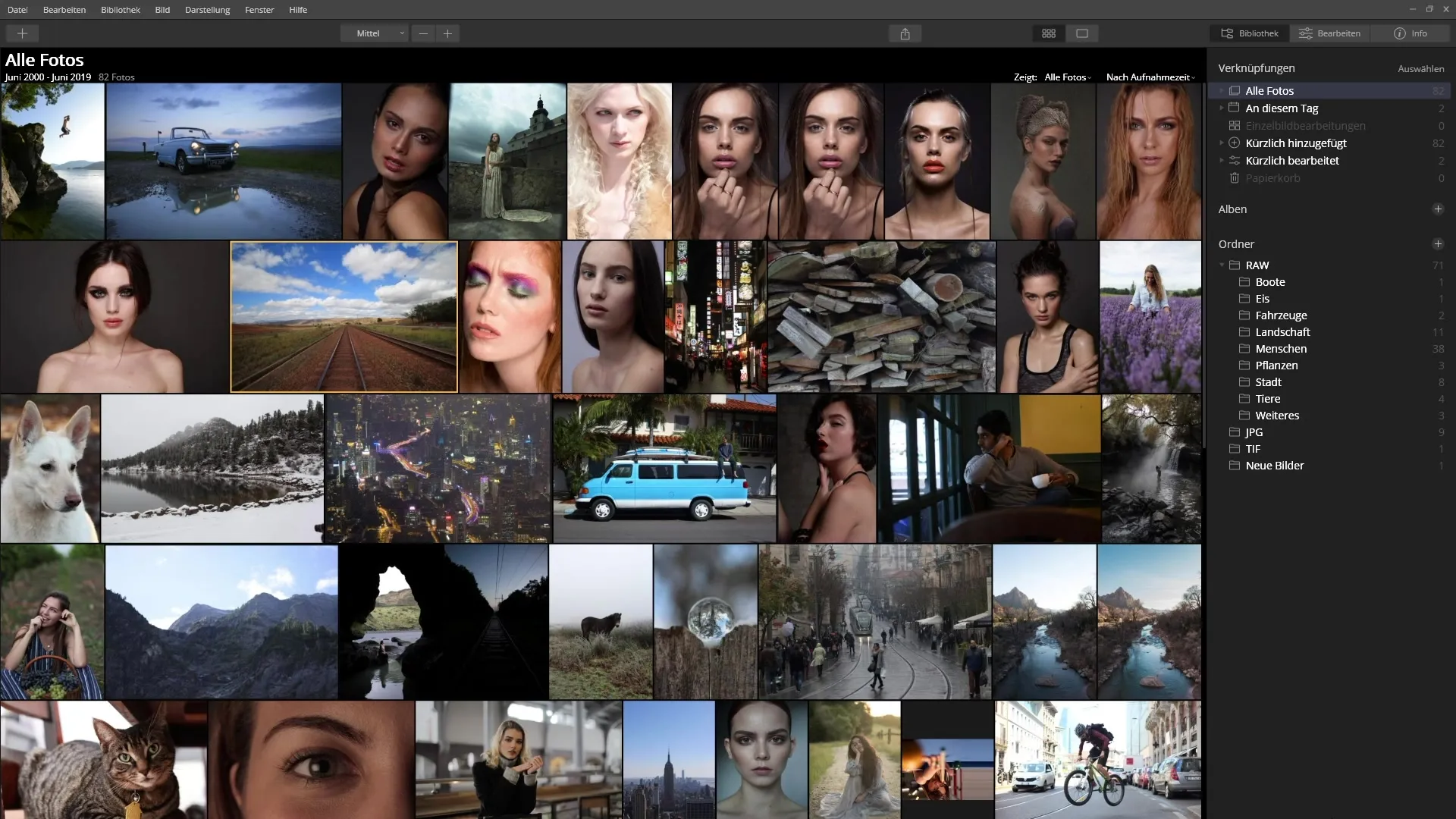
Attēlu pārdēvēšana un rediģēšana
Pieņemsim, ka tu vēlies pārdēvēt mapīti. Vienkārši noklikšķini uz vēlamā mapes, piemēram, „Saldējums“, un pārdēvē to uz „Saldējuma krēms“, nospiežot Enter taustiņu. Šī izmaiņa tūlītēja parādīsies programmatūrā, jo pastāv tieša saite starp programmu un cieto disku. Tu vari arī ar peles labo taustiņu noklikšķināt uz mapes un izvēlēties pārdēvēšanas opciju, lai padarītu procesu vēl vienkāršāku.
Virtuālo mapju izmantošana
Luminar 4 tu vari arī izveidot saiti uz visiem attēliem. Lai to izdarītu, noklikšķini uz „Visi attēli“ bibliotēkā, lai iegūtu pārskatu par visiem tavas kolekcijas attēliem. Šī funkcija ir īpaši noderīga, lai strādātu pēc konkrētiem laika periodiem vai albumiem, piemēram, pēc attēliem no 2019. gada februāra vai pēc atsevišķām dienām.
Attēlu marķēšana un vērtēšana
Lieliska funkcija Luminar 4 ir iespēja marķēt un vērtēt attēlus. Tu vari attēlus apzīmēt ar sirdi, pievienot krāsu marķējumu vai izmantot piecu zvaigžņu vērtēšanas sistēmu. Tādā veidā ir viegli atrast iecienītākos vai rediģētos attēlus. Šie vērtējumi palīdz tev saglabāt pārskatu, īpaši lielākajās kolekcijās.
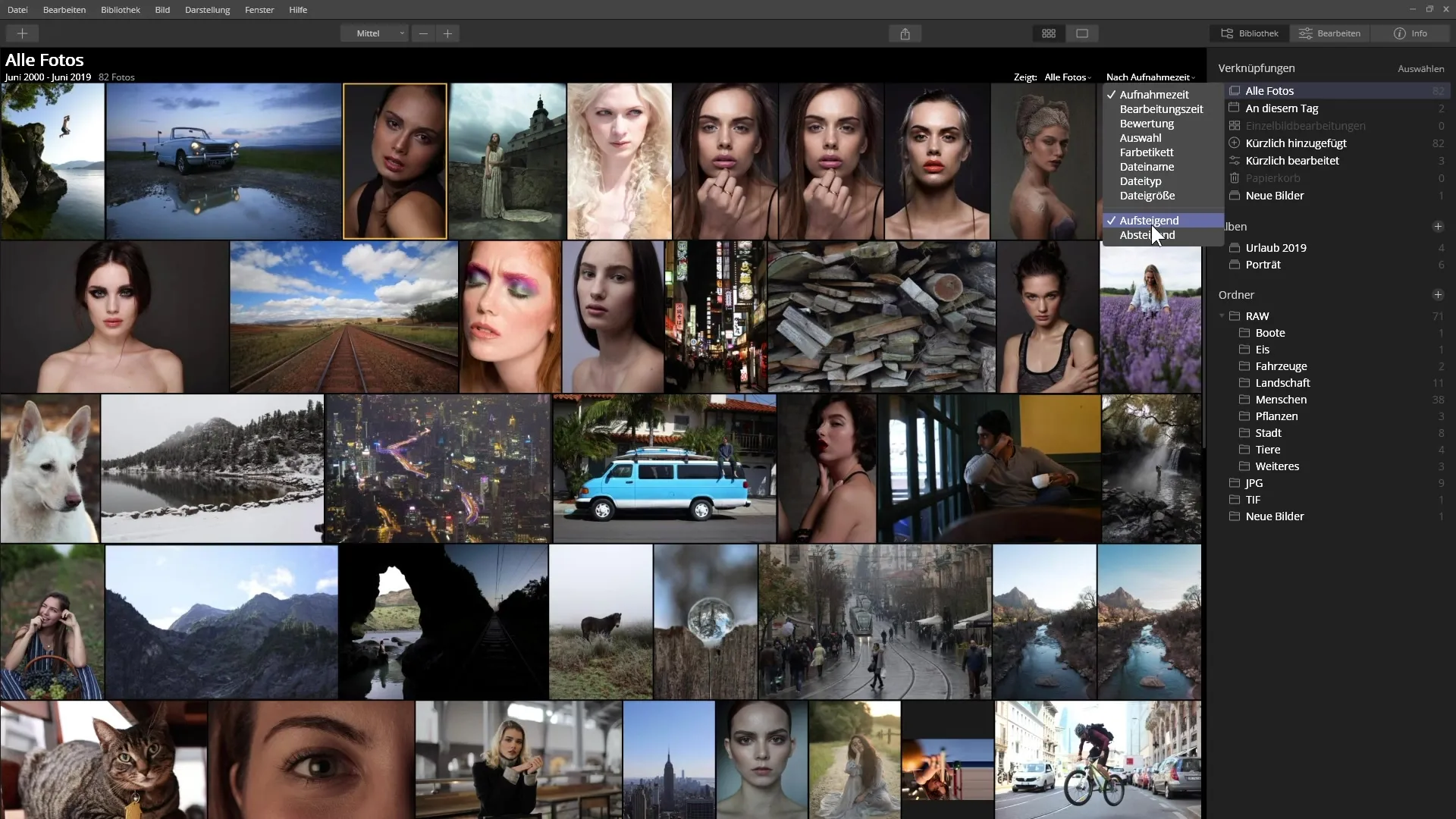
Atkritne
Ja tu vēlies noņemt attēlu, tas vispirms tiks novietots atkritnē. Izvēlies attēlu un ar peles labo taustiņu noklikšķini, lai izvēlētos opciju „Novietot atkritnē“. Tu vari arī vienlaicīgi izvēlēties vairākus attēlus, turēt nospiestu kontroltaustiņu. Vienkāršs klikšķis uz atkritnes ikonas ļauj tev nekavējoties noņemt attēlus vai atjaunot tos no atkritnes.
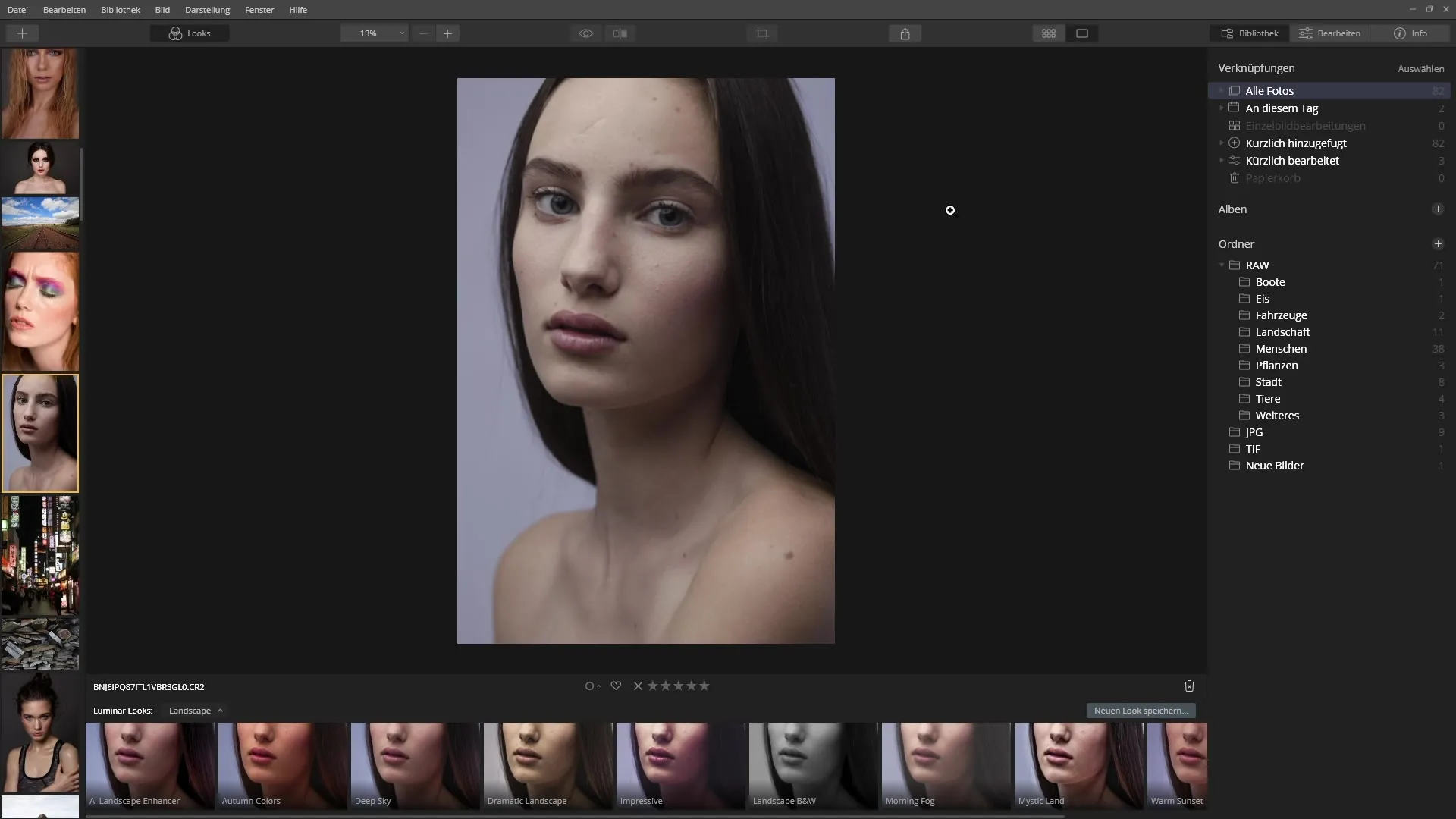
Saišu izmantošana labākai pārskatāmībai
„Saistījumu“ jomā tu vari pārvaldīt bieži lietotos albumus vai mapes. Noklikšķiniet ar peles labo taustiņu uz mapes un izvēlies „Pievienot saišu“, lai viegli piekļūtu mapei. Šeit tu vari arī izlemt, vai vēlies slēpt vai parādīt noteiktas saites, lai uzlabotu pārskatu.
Albumu veidošana specifiskiem projektiem
Ja tu strādā pie konkrēta projekta, ir jēga izveidot albumu. Noklikšķini uz plusa zīmes, lai izveidotu jaunu albumu, un nosauc to, piemēram, „Atvaļinājums 2023“. Pēc izveides tu vari izvēlēties attēlus no dažādiem avotiem un vienkārši velc tos uz šo albumu. Tā tu saglabā pārskatu un vari koncentrēties uz attiecīgajiem attēliem.
Attēlu šķirošana
Lai iegūtu labāku pārskatu par saviem attēliem, tu vari šķirot skatu pēc dažādiem kritērijiem. Izmanto izvēlnes augšējā labajā stūrī, lai pārslēgtos starp dažādām skatījuma izvēlēm, piemēram, visiem attēliem, tikai iecienītākajiem vai noraidītajiem attēliem. Tāpat ir iespējama šķirošana pēc uzņemšanas laika vai vērtējuma, kas palīdz tev ātri atrast vēlamo attēlu.
Kopsavilkums – efektīvas foto pārvaldības rokasgrāmata Luminar 4
Luminar 4 piedāvā tev daudzas jaudīgas rīkus, lai efektīvi pārvaldītu savus attēlus. No vienkāršas mapju pārdēvēšanas un organizēšanas līdz virtuālo albumu un saišu lietošanai tu vari mērķtiecīgi strukturēt savu attēlu kolekciju. Vērtēšanas un marķēšanas opcijas palīdz tev ātri identificēt labākos attēlus.
Bieži uzdotie jautājumi
Kā es varu pārdēvēt mapīti Luminar 4?Noklikšķini uz mapes un nospied Enter taustiņu vai noklikšķini ar peles labo taustiņu uz mapes un izvēlies „Pārdēvēt“.
Kā es varu izdzēst attēlus Luminar 4?Izvēlies attēlu, noklikšķini ar peles labo taustiņu un izvēlies „Novietot atkritnē“.
Vai es varu vienlaicīgi izvēlēties vairākus attēlus?Jā, turiet nospiestu kontroltaustiņu un noklikšķiniet uz vairākiem attēliem.
Kā es varu izveidot jaunu albumu Luminar 4?Noklikšķini uz plusa zīmes bibliotēkā un nosauc savu jauno albumu.
Kā es varu vērtēt attēlus?Izmanto piecu zvaigžņu vērtēšanas sistēmu vai pievieno krāsas kodēšanu vai sirdi, lai marķētu savus iecienītākos.


